7.6 Especificando a cobertura de usuário e dispositivo
Quando você tem um direito que usa o modelo de licença OEM, Máquina, Por Usuário Nomeado ou Por Usuário, você deve especificar quais dispositivos ou usuários serão cobertos pelo direito. As seções a seguir fornecem instruções:
7.6.1 Adicionando dispositivos cobertos aos direitos OEM e Máquina
Ao criar um direito com o modelo de licença OEM ou Máquina, você deve especificar os dispositivos que deseja que sejam cobertos pelo direito. Apenas os dispositivos cobertos estão qualificados para consumir as licenças do direito.
-
Se você estiver na página Direitos da Licença do produto licenciado, passe para a Etapa 2. Do contrário, abra a página:
-
No ZENworks Control Center, clique na guia .
-
Na página Gerenciamento de Licença, clique em .
-
Clique no produto que tem a cobertura de direito que deseja modificar.
-
Clique na guia .
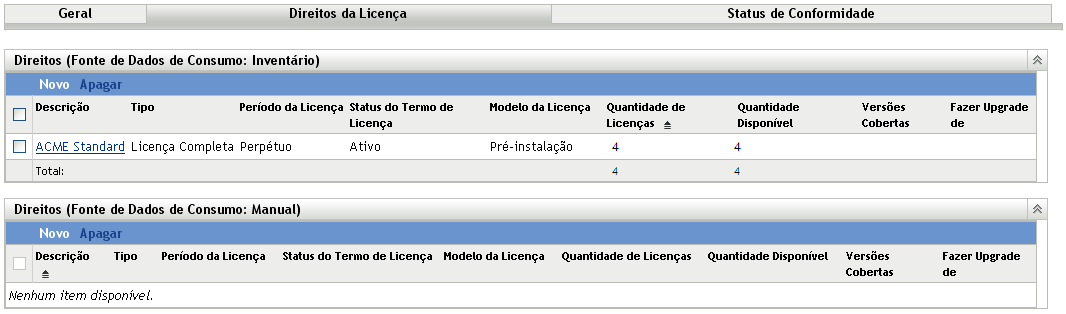
-
-
No painel Direitos, clique no direito OEM ou Máquina.
-
Clique na guia .
-
No painel Máquinas Cobertas, clique em > , se quiser ver apenas os dispositivos que têm o produto instalado.
ou
Clique em > , se quiser ver todos os dispositivos.
A caixa de diálogo Pesquisar por Dispositivo é exibida. Como seu sistema pode incluir vários dispositivos, a caixa de diálogo Pesquisar por Dispositivo permite limitar a exibição para somente os dispositivos que atendem aos seus critérios definidos.
-
Use os Critérios de pesquisa para especificar quais dispositivos deseja exibir. Se não quiser limitar os resultados da pesquisa, passe para a Etapa 6.
Tipo de Dispositivo: selecione os tipos de dispositivo (gerenciado, inventariado, migrado) que deseja incluir nos resultados da pesquisa.
Filtro de Dispositivo: os filtros permitem definir critérios específicos aos quais determinado dispositivo deverá atender para ser incluído nos resultados da pesquisa. Use as opções , s epara criar os critérios de pesquisa.
Número máximo de dispositivos a exibir: especifique o número máximo de dispositivos a serem incluídos nos resultados da pesquisa.
-
Na lista , use Ctrl+clique e Shift+clique para selecionar as colunas que deseja ver nos resultados da pesquisa.
-
Clique em para exibir os resultados da pesquisa.
-
Selecione os dispositivos que deseja adicionar à lista Máquinas Cobertas e clique em .
7.6.2 Adicionando usuários cobertos aos direitos Por Usuário Nomeado
Ao criar um direito com o modelo de licença Por Usuário Nomeado, você deve especificar os usuários que deseja que sejam cobertos pelo direito. Apenas os usuários cobertos estão qualificados para consumir as licenças do direito.
-
Se você estiver na página Direitos da Licença do produto licenciado, passe para a Etapa 2. Do contrário, abra a página:
-
No ZENworks Control Center, clique na guia .
-
Na página Gerenciamento de Licença, clique em .
-
Clique no produto que tem a cobertura de direito que deseja modificar.
-
Clique na guia .
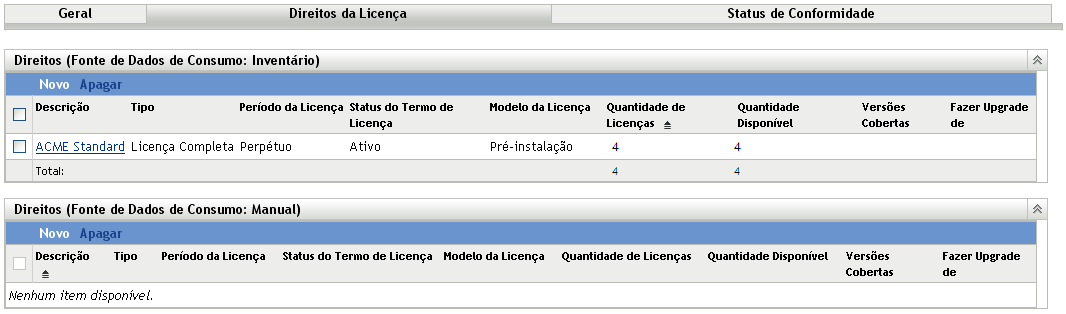
-
-
No painel Direitos, clique no direito Por Usuário Nomeado.
-
Clique na guia .
-
No painel Usuários Cobertos, clique em > , se quiser apenas ver os usuários que têm o produto instalado.
ou
Clique em > , se quiser ver todos os usuários.
-
Se estiver selecionando usuários de suas fontes autorizadas do usuário, procure e selecione os usuários que deseja adicionar à lista Usuários Cobertos e clique em .
ou
Se estiver selecionando usuários da fonte de dados de Inventário, faça o seguinte:
-
Use os Critérios de Pesquisa para especificar quais usuários deseja exibir. Se não quiser limitar os resultados da pesquisa, passe para a Etapa 5.b.
Filtro de Usuário: os filtros permitem definir critérios específicos que o usuário deverá atender para inclusão nos resultados da pesquisa. Use as opções , s epara criar os critérios de pesquisa.
Número máximo de usuários a exibir: especifique o número máximo de usuários para inclusão nos resultados da pesquisa.
-
Na lista , use Ctrl+clique e Shift+clique para selecionar as colunas que deseja ver nos resultados de pesquisa.
-
Clique em para exibir os resultados da pesquisa.
-
Selecione os usuários a serem adicionados à lista Usuários Cobertos e clique em .
-
7.6.3 Excluindo usuários dos direitos Por Usuário
Quando você cria um direito com o modelo de licença Por Usuário, todos os usuários são cobertos pelo direito. Se necessário, você pode excluir usuários. Um usuário excluído não consome licença, mesmo se a instalação do produto descoberto estiver associada ao usuário.
-
Se você estiver na página Direitos da Licença do produto licenciado, passe para a Etapa 2. Do contrário, abra a página:
-
No ZENworks Control Center, clique na guia .
-
Na página Gerenciamento de Licença, clique em .
-
Clique no produto que tem a cobertura de direito que deseja modificar.
-
Clique na guia .
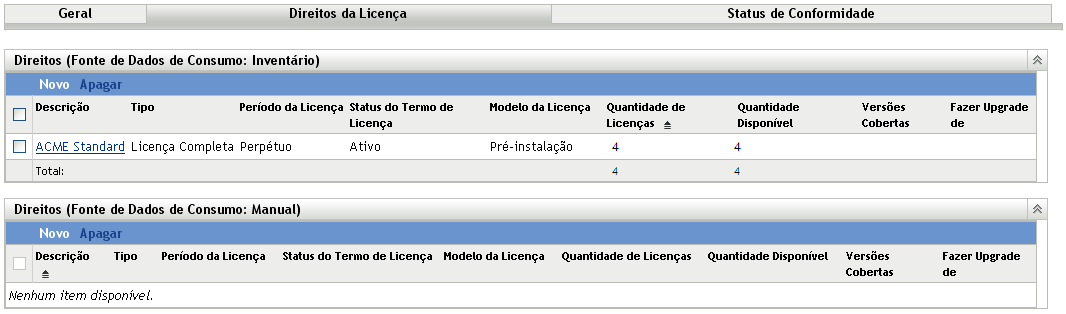
-
-
No painel Direitos, clique no direito Por Usuário.
-
Clique na guia .
-
No painel Usuários Cobertos, clique em > , se quiser apenas ver os usuários que têm o produto instalado.
ou
Clique em > , se quiser ver todos os usuários.
-
Se estiver selecionando usuários das fontes autorizadas do usuário, procure e selecione os usuários que deseja adicionar à lista Usuários Cobertos e clique em .
ou
Se estiver selecionando usuários da fonte de dados de Inventário, faça o seguinte:
-
Use os Critérios de Pesquisa para especificar quais usuários deseja exibir. Se não quiser limitar os resultados da pesquisa, passe para a Etapa 5.b.
Filtro de Usuário: os filtros permitem definir critérios específicos que o usuário deverá atender para inclusão nos resultados da pesquisa. Use as opções , s epara criar os critérios de pesquisa.
Número máximo de usuários a exibir: especifique o número máximo de usuários para inclusão nos resultados da pesquisa.
-
Na lista , use Ctrl+clique e Shift+clique para selecionar as colunas que deseja ver nos resultados de pesquisa.
-
Clique em para exibir os resultados da pesquisa.
-
Selecione os usuários a serem adicionados à lista Usuários Cobertos e clique em .
-